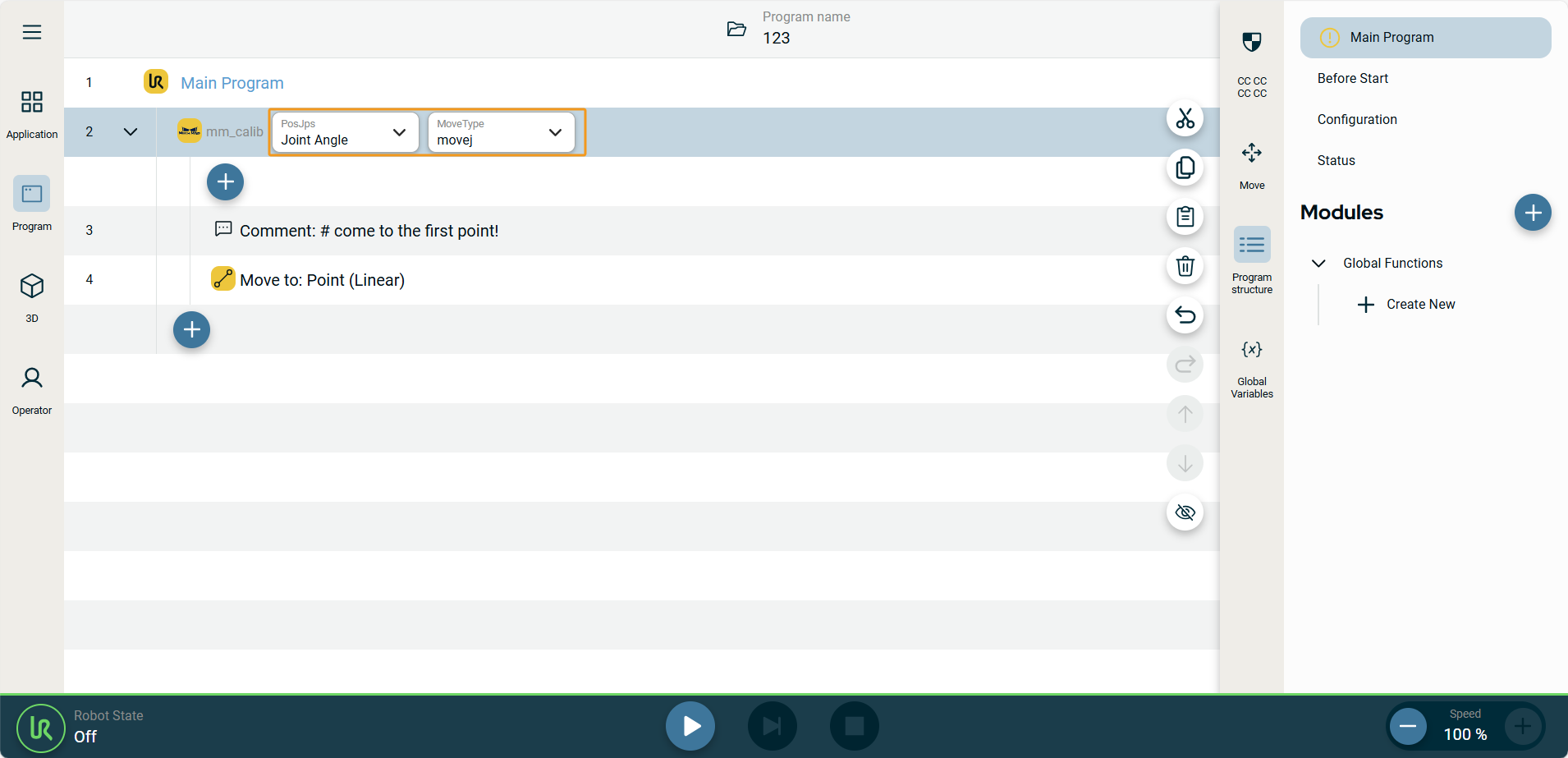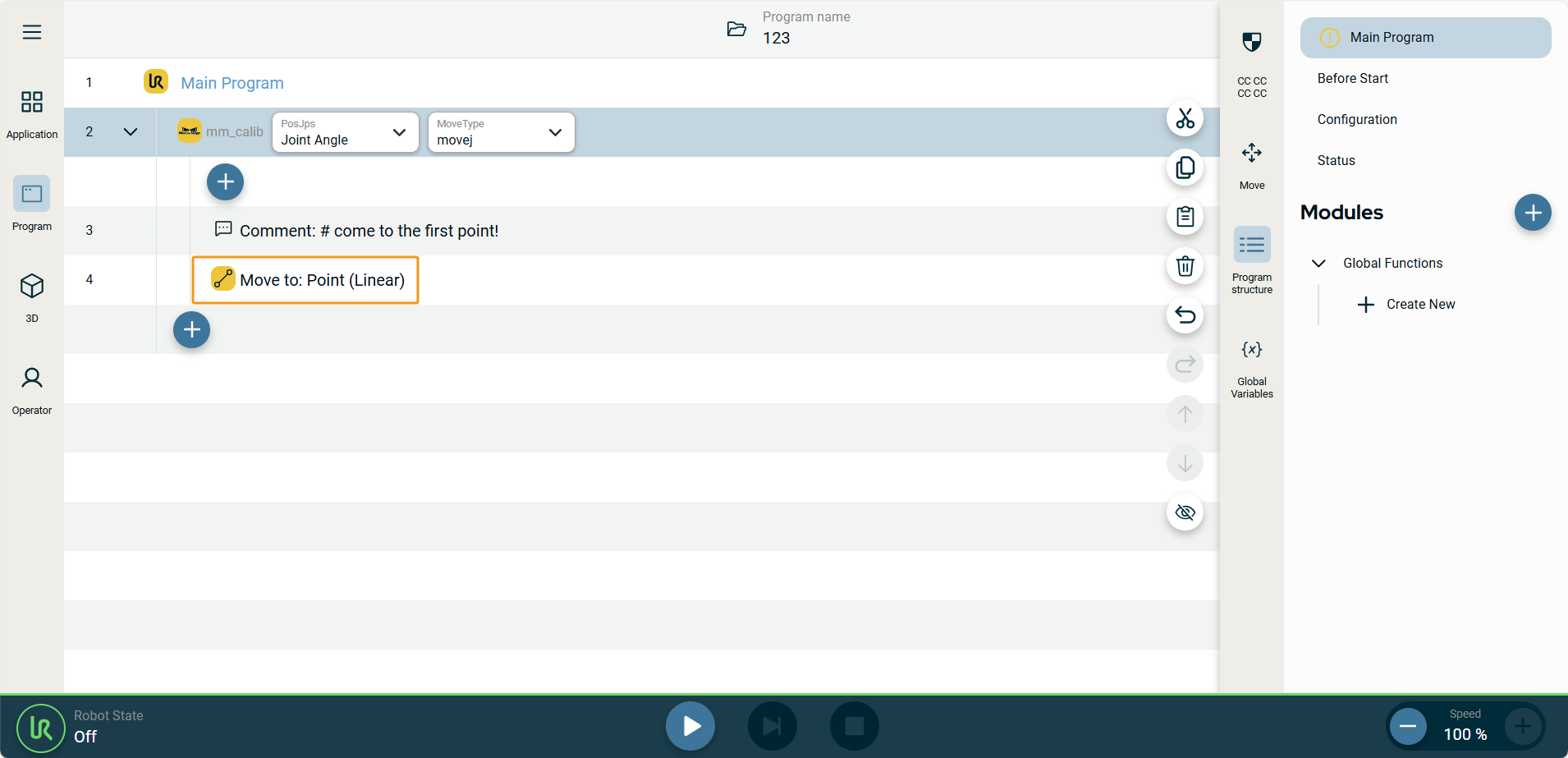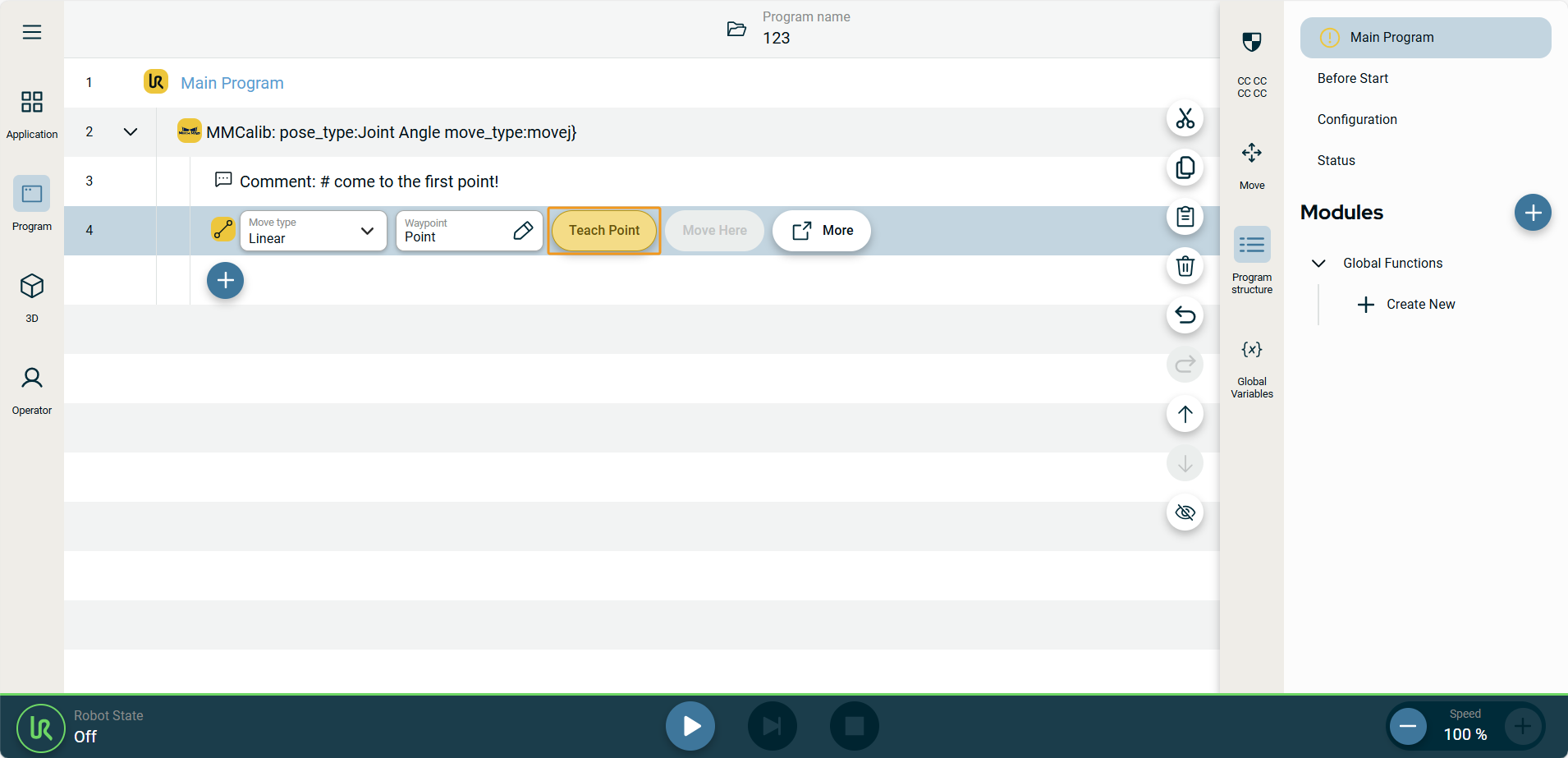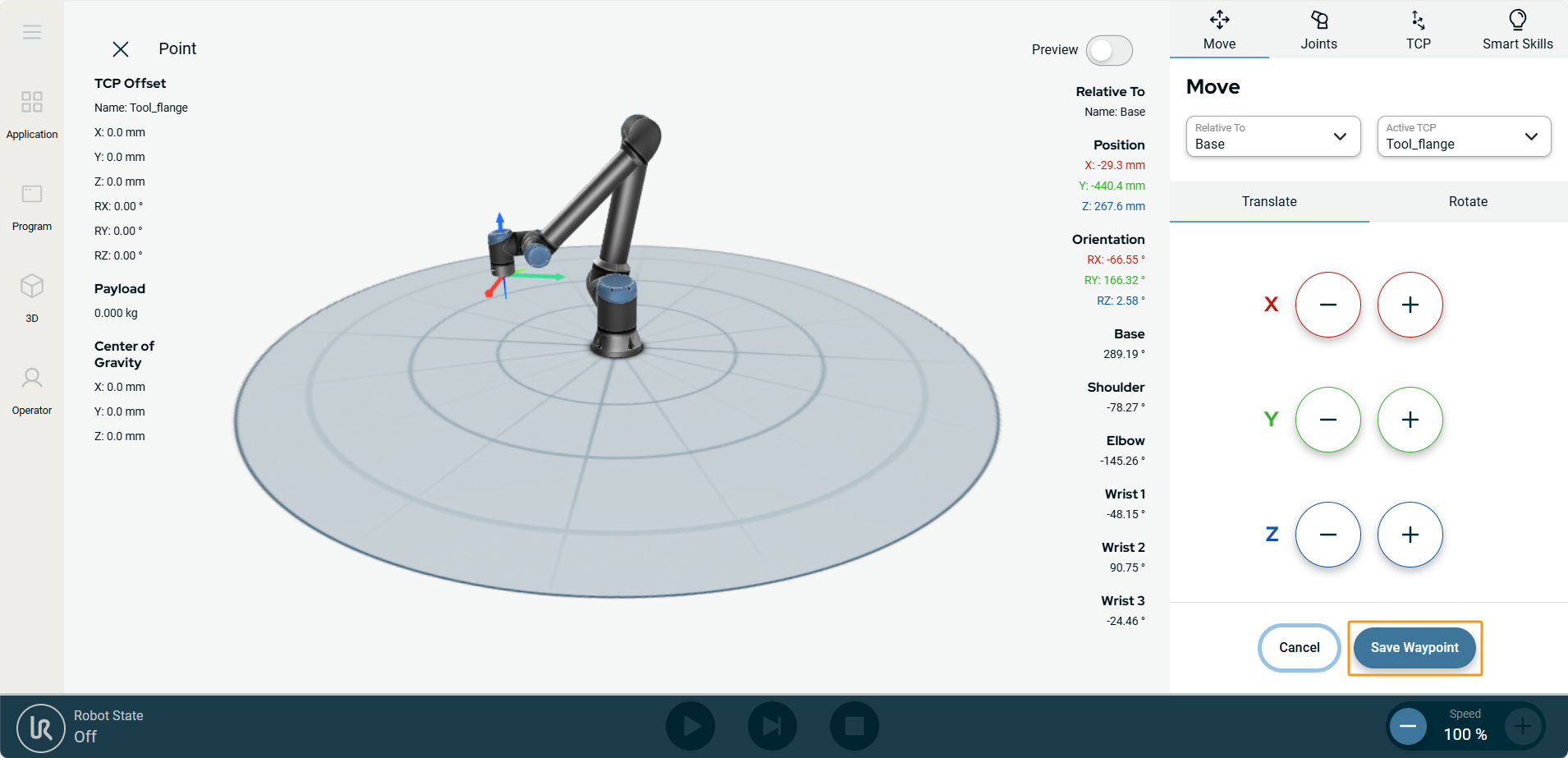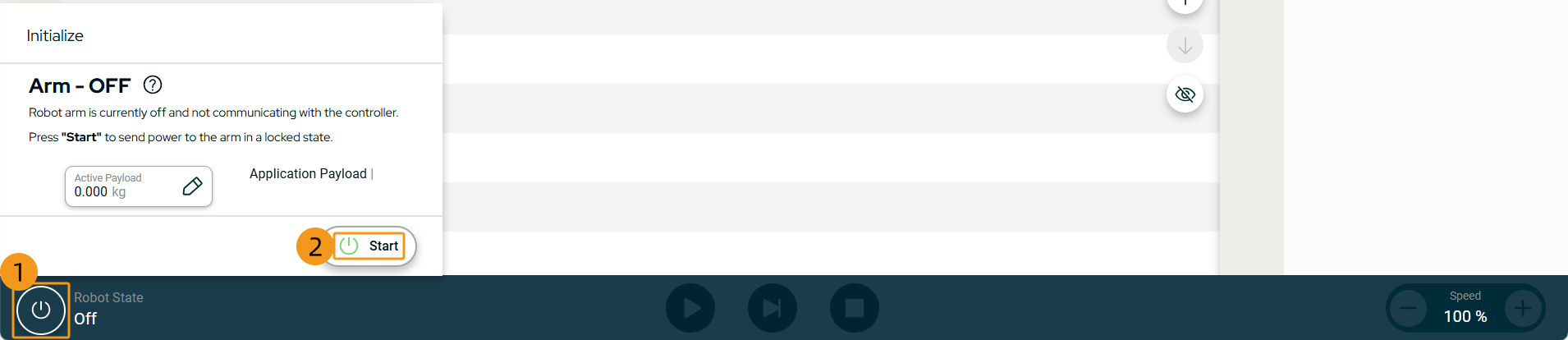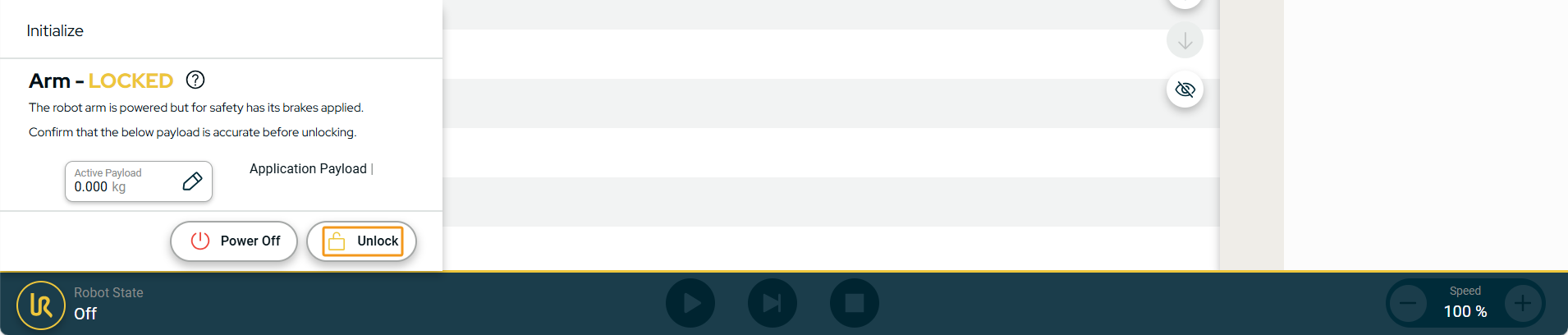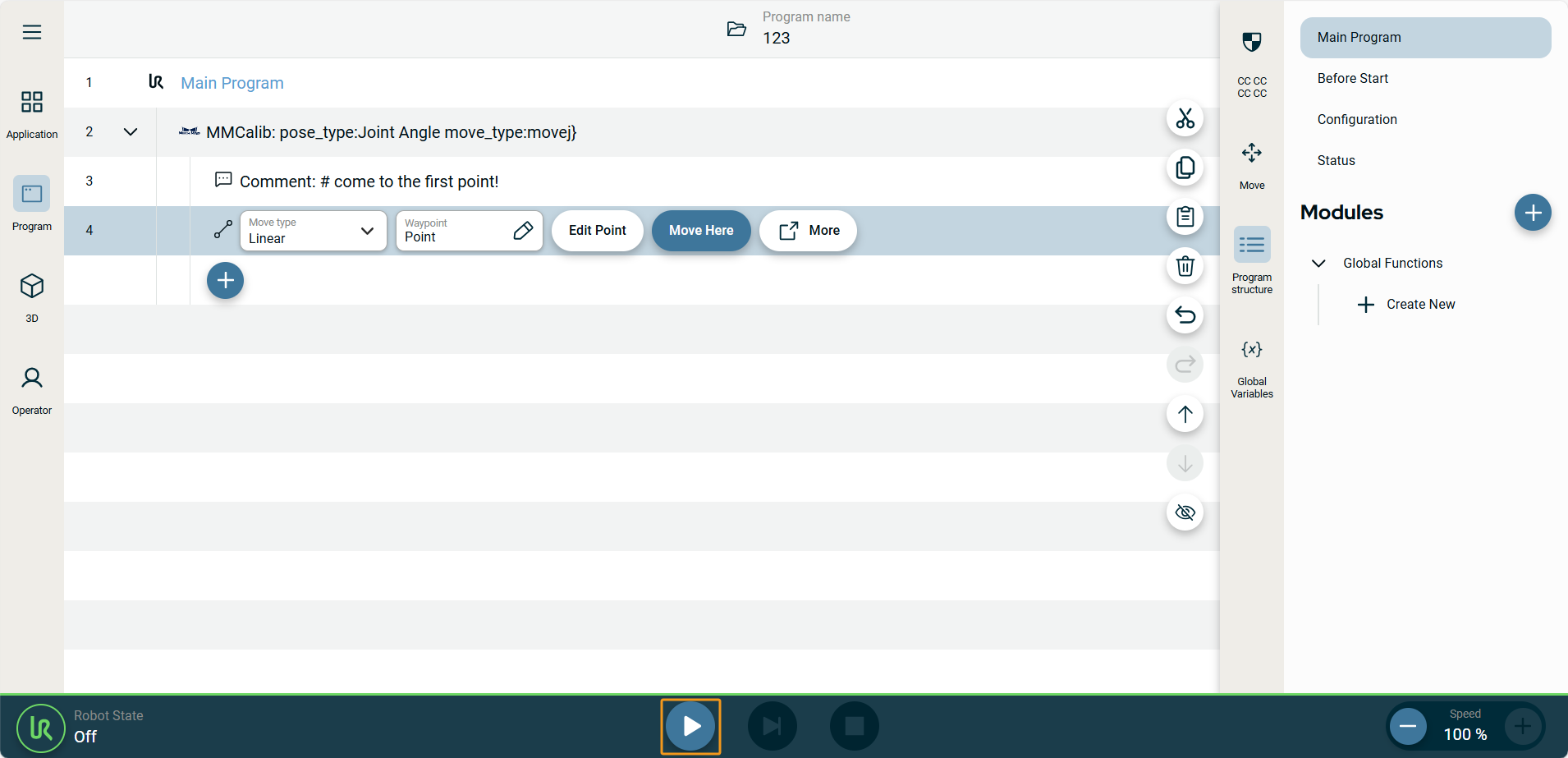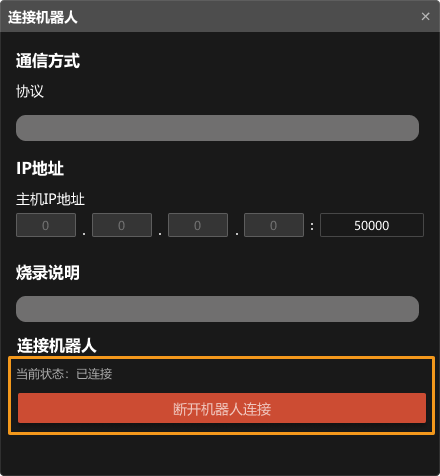UR E系列(Polyscope X 10.4及以上)自动标定
在标准接口通信配置完成后,用户可连接机器人进行自动标定。自动标定的总体流程如下图所示。

特别注意
在执行标定流程时,当执行到连接机器人,且Mech-Vision软件界面出现等待机器人连接中…按钮时,用户需按照本文以下的步骤在机器人端进行操作,操作完成后,再接着在Mech-Vision软件中执行剩余的步骤。
|
1. 选择标定程序
-
在示教器界面中,依次点击。
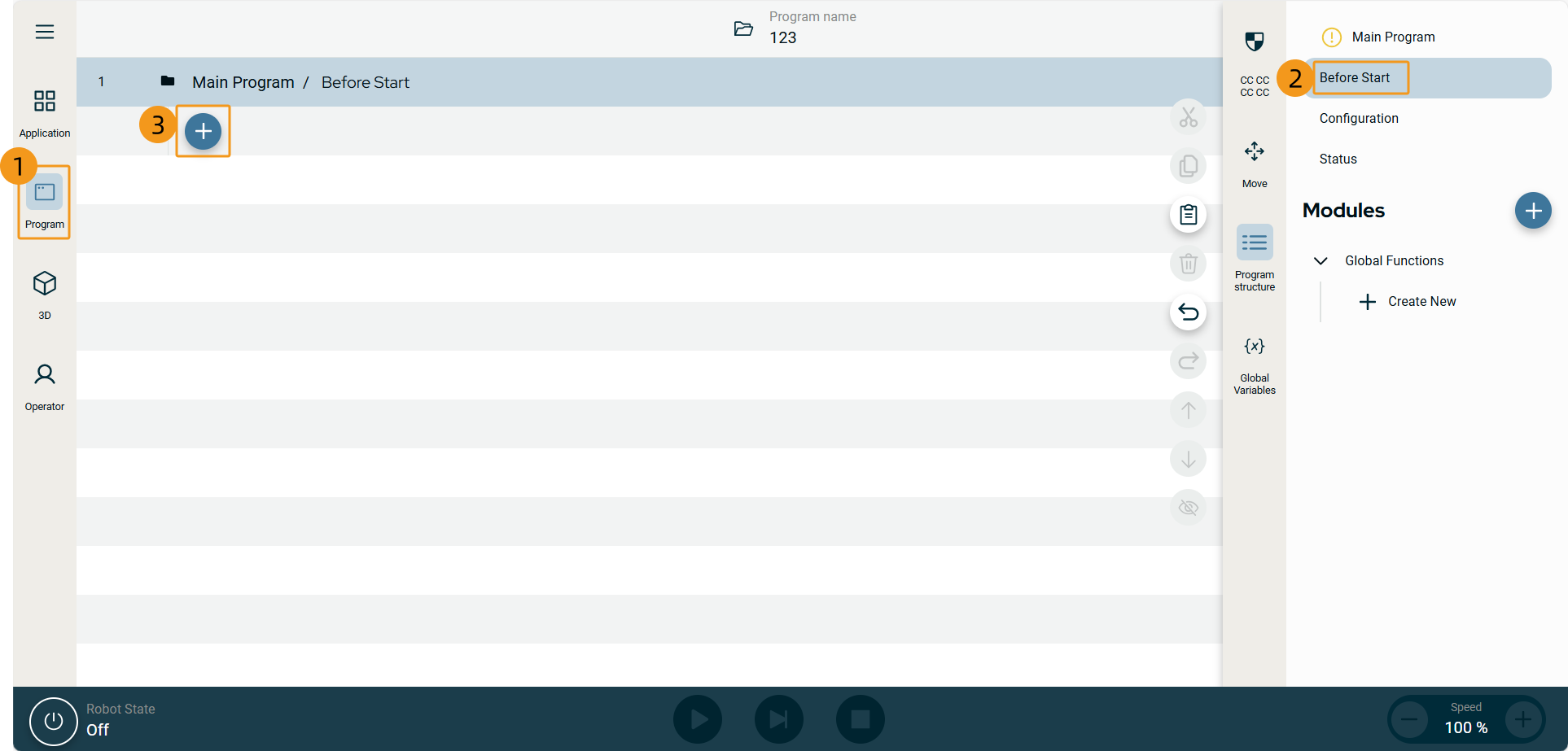
-
点击Commands,选择MMInitSocket。
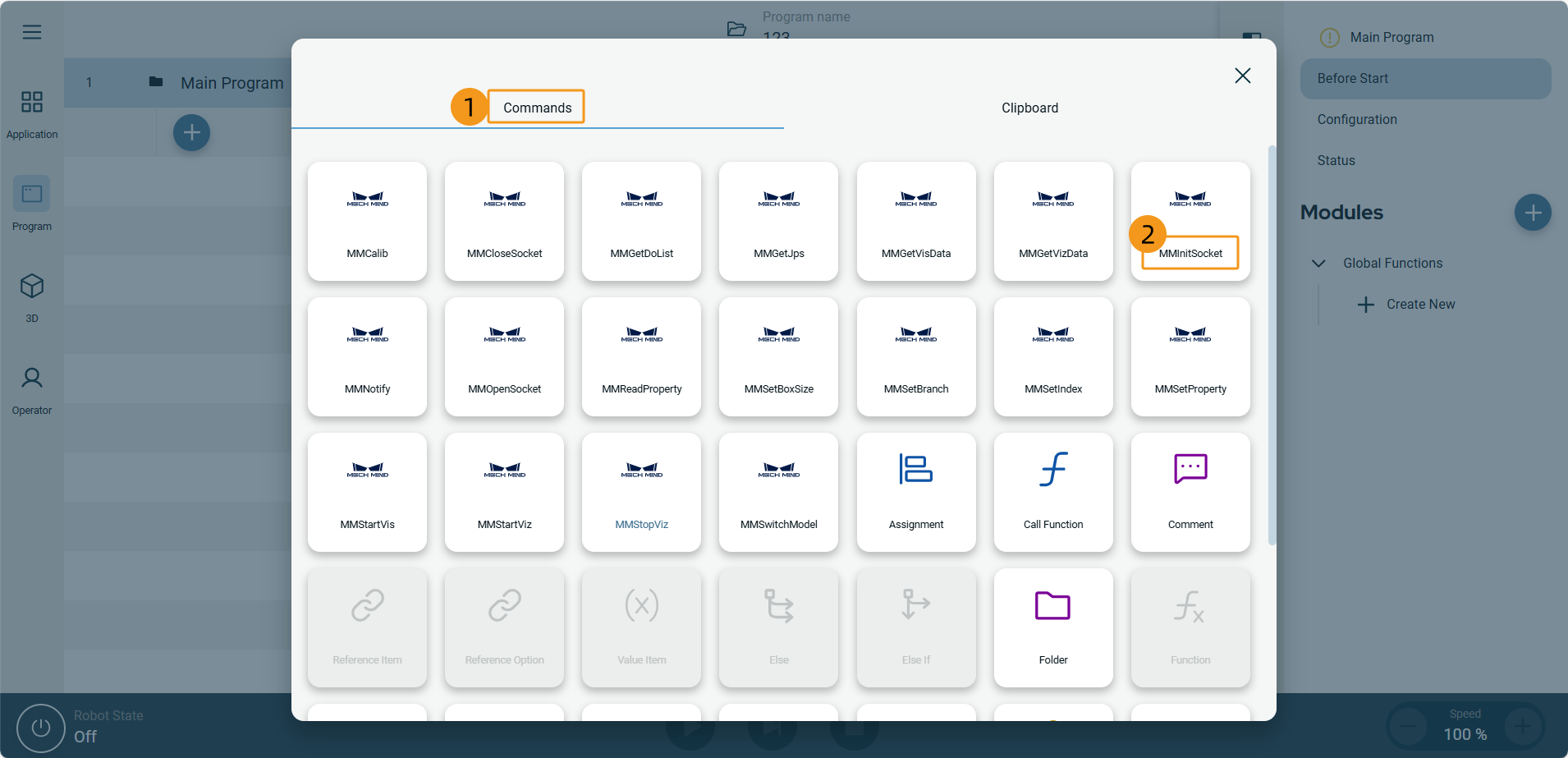
-
在如下界面中,将指令中的ipAddress修改为工控机的IP地址,Port修改为50000(需要与Mech-Vision中设置的主机端口号保持一致)。设置完成后,ipAddress和Port下将显示设置的工控机IP地址和端口号。
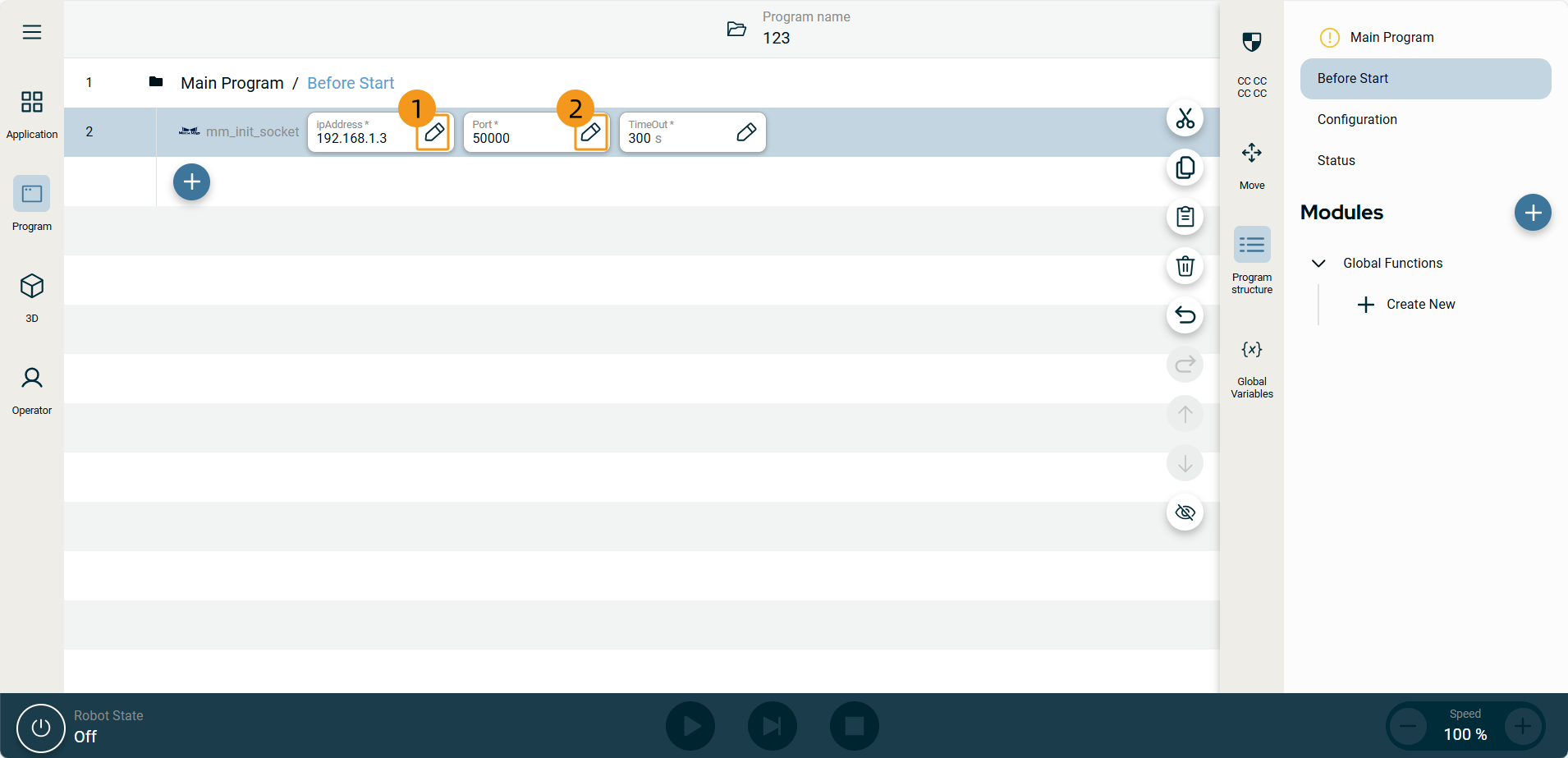
-
在示教器界面中,依次点击。
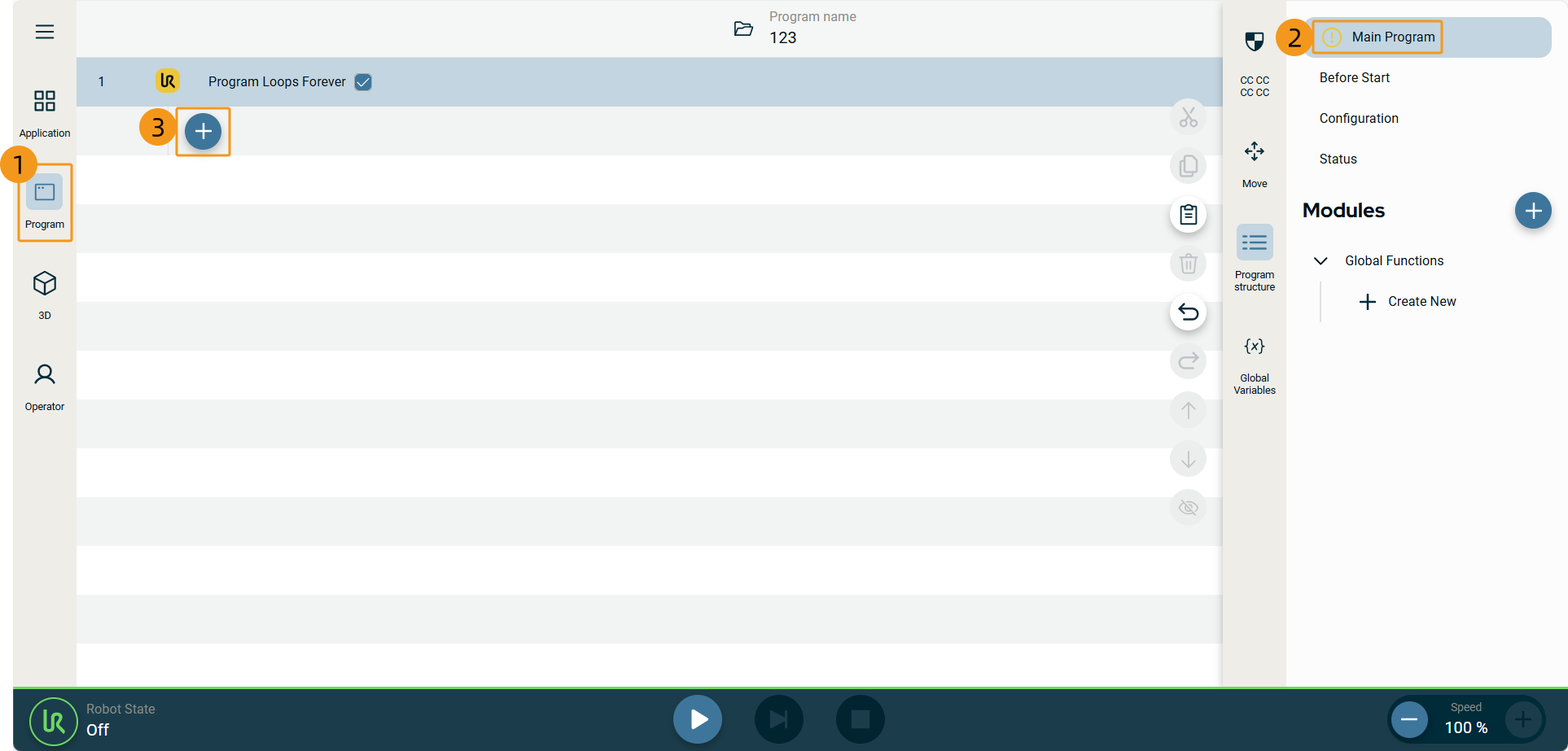
-
点击Commands,选择MMCalib。
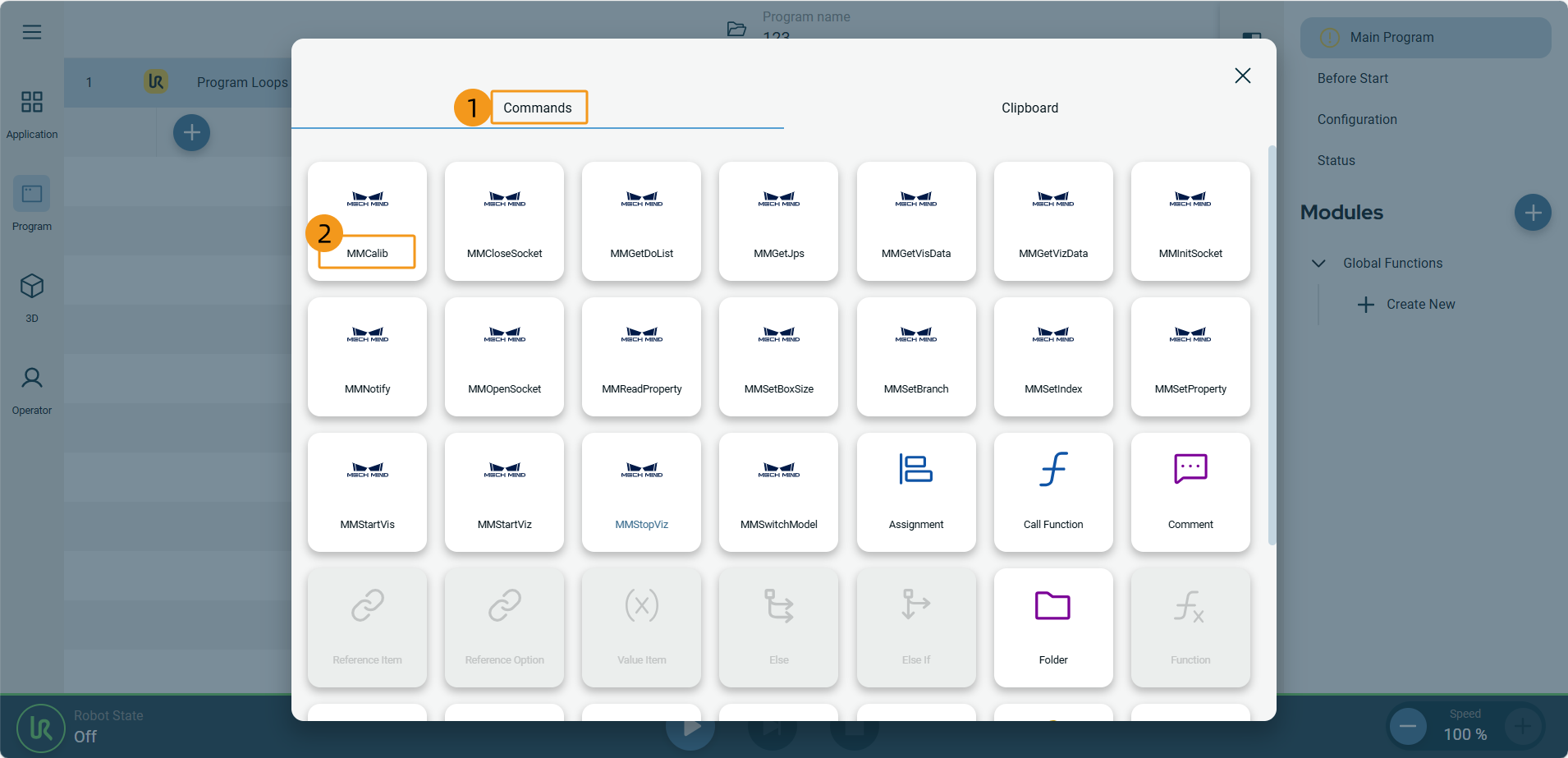
-
在mm_calib指令处,PosJps选择Joint Angle(位姿形式为关节角),MoveType选择movej(移动类型为关节移动)。